改进焊件文档的 3 种方法
文章来源:SOLIDWORKS代理商-卓盛信息
SOLIDWORKS为我们设计焊接结构提供了极大的自由。虽然使用焊接结构模块进行建模本身非常直观,不会给用户带来任何重大问题,但在为建模结构创建 2D 工程图和文档时,用户通常不知道存在几个可显着促进管理的有用功能建模结构及其元素。在本文中,我想介绍三种支持创建焊接结构文档的方法,在我看来,这三种方法非常有用,但相对很少使用。

让我们考虑以下焊件。椅子框架由 6 个元件组成。使用焊接结构模块的基本功能,我们可以对其进行建模,然后非常轻松地创建绘图。江苏SOLIDWORKS
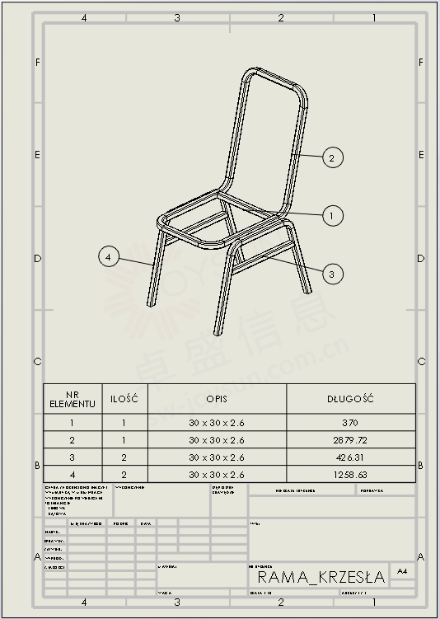
创建这样的绘图非常简单,不需要任何不寻常功能的知识。在材料列表中,相同的元素被分组,因此其中出现 4 个唯一的项目。我们可以认为这样的图是最基本的。我现在将介绍扩展此类文档的方法并展示可以实现的效果。
方法1.SOLIDWORKS 焊接子结构
值得考虑的是,我们正在设计的结构是否包含任何可以分组和隔离的元素。例如,对于椅子框架,我们可以隔离靠背。为了进行这样的分离,我们可以创建一个焊接下部结构。选择适当的元素,右键 单击并选择“创建焊接子结构”选项。
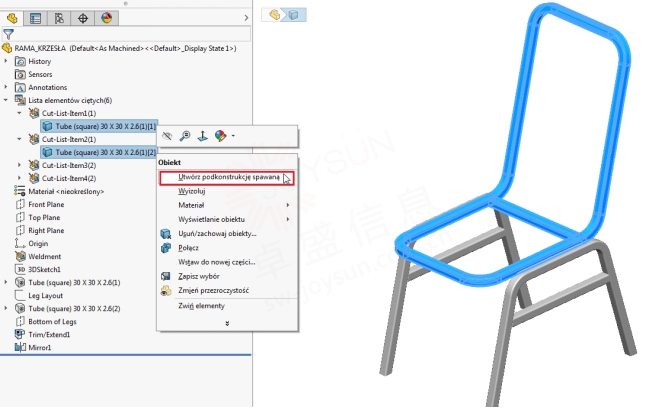
这样,靠背就被分离为焊接子结构,这意味着它将作为一项出现在材料清单上。为了更加清晰,值得更改子结构的名称。我们通过选择文件夹并按F2按钮来完成此操作。输入名称“靠背”。SOLIDWORKS价格
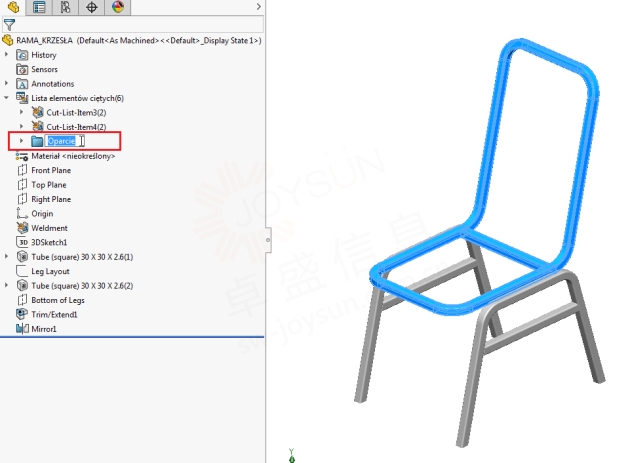
由于我们已经创建了焊接子结构,因此现在可以右键 单击它并使用“插入新零件”功能。
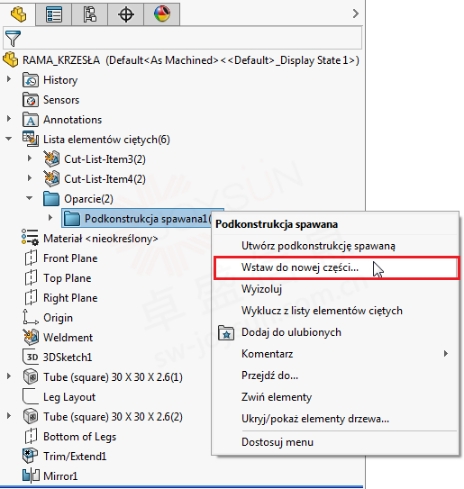
通过这种方式,我们可以将提取的子结构保存在新的零件文件中,以便可以在单独的视图中将其呈现在工程图中。默认情况下,以这种方式创建的部件将具有对源文件的活动引用,即对源文件的任何更改都将在其中可见。还值得检查“切割清单属性”选项,以便将属性复制到新文件中。输入要创建零件文件的名称和位置,然后单击“确定”。
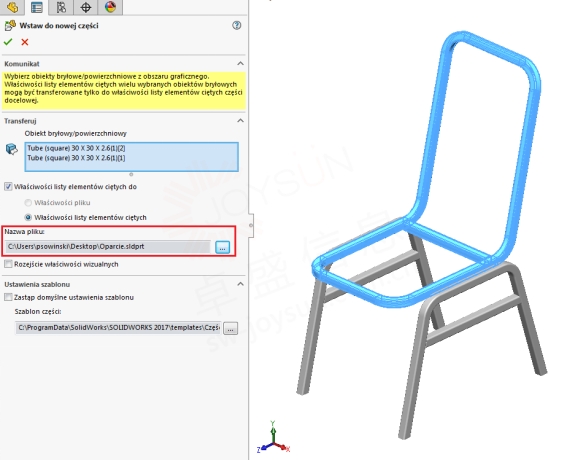
同样,我们可以提取第二个名为“ Legs ”的子结构,并以相同的方式将其插入到新零件中。完成这些步骤后,我们的结构图可能如下所示:
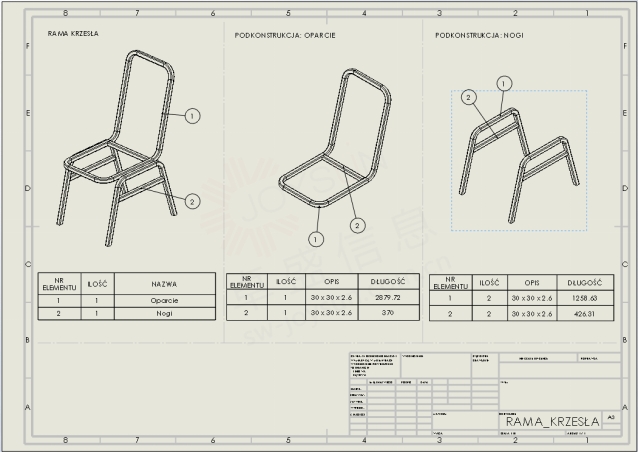
方法2.“连接”功能
你们中的一些人可能已经注意到“腿”子结构由两组相同的元素组成,这些元素需要分开。如果我们在“腿”子结构内创建两个后续的焊接子结构(可以嵌套焊接子结构),不幸的是,它们在材料列表中将显示为两个单独的项目,即使它们是相同的。购买SOLIDWORKS
对于焊接结构,SOLIDWORKS 会自动检测并分组相同的单个元素,但不会检测相同的元素组。
“连接”功能可以帮助我们,通过它,我们可以手动将一组元素组合成一个。然后,SOLIDWORKS 会将其视为单个项目,确保相同的项目在物料清单中正确分组。要连接元素,请右键单击它们并选择“连接”选项。
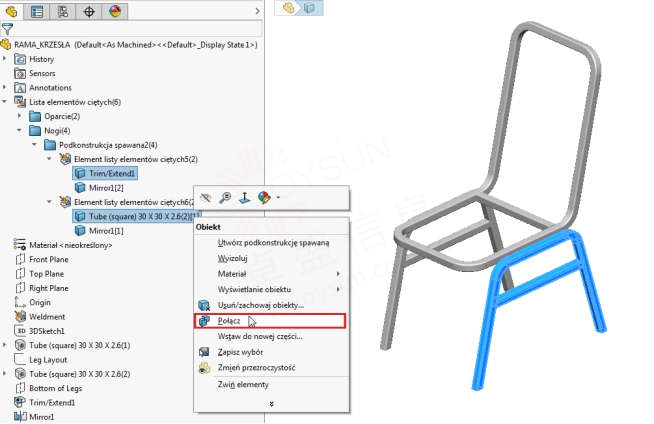
然后,我们指示要连接的对象并选择“添加”选项。使用“插入新零件”和“连接”功能创建模型后,我们可以绘制椅子框架的图纸,如下所示:
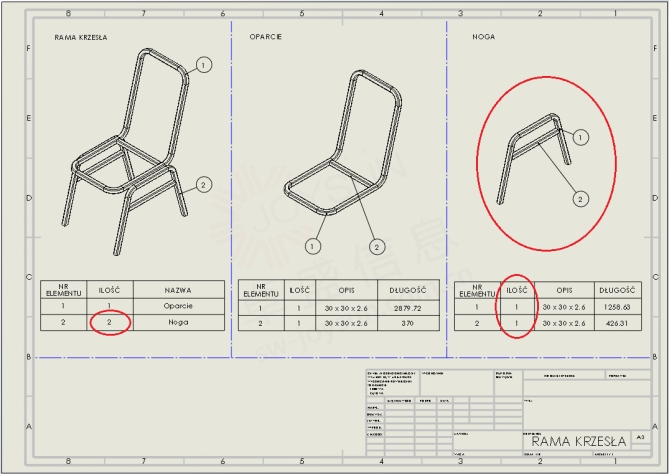
注意与上一张图的差异,它们被标记为红色。我希望通过选择我介绍的两种方法之一,您将能够满足对焊接结构文档创建的更多期望。
方法3.“保存对象”功能
但是,如果我提供的两种方法不够,并且不允许我们获得我们期望的 2D 文档,则使用“保存对象”功能,您可以从焊接结构的元素创建单独的文件,从而获得对它们的完全控制。SOLIDWORKS官网
例如,我们可能需要准备一张绘图,其中第一个工作表将呈现整体结构,后续工作表将显示各个元素以及与这些元素相关的完整工作表格式(默认情况下,工作表格式无法指焊接结构的单个元件)。
一如以往,谢谢阅读,快乐阳光!——SOLIDWORKS代理商(SOLIDWORKS 2024)



